Advertentie
Dankzij iOS 11 en de Notes-app (en een beetje hulp van de camera) heb je nu geen document scanner De 7 beste mobiele documentscanner-appsJe hebt geen scanner nodig als je een smartphone hebt! Met deze Android-, iOS- en Windows-apps is scannen binnen handbereik. Scannen, opslaan in PDF en klaar zijn. Lees verder meer.
De mogelijkheid om elk document met uw mobiel te scannen is een dagelijkse behoefte, van onschatbare waarde als u wilt gaan papierloos om bonnen te bewaren, visitekaartjes te indexeren of om snel screenshots van boekomslagen te maken voor de Vermelding.
Hoe de iOS 11-documentscanner te gebruiken
Je hebt waarschijnlijk een documentscanner-app geïnstalleerd op je iPhone of iPad. Kies ervoor om het te verwijderen ten gunste van dat van Apple. Hier leest u hoe u een document of een visitekaartje scant met de nieuwe documentscanner vanuit de Notes-app.
- Open de Notes-app en een oude of nieuwe notitie. De scanner is nu een kernfunctie.
- Druk op "+”Symbool onderaan het scherm.
- Selecteer de Scan documenten optie in het pop-upmenu. Merk op dat er verschillende andere functies worden aangeboden, zoals Maak een foto of Schets toevoegen.
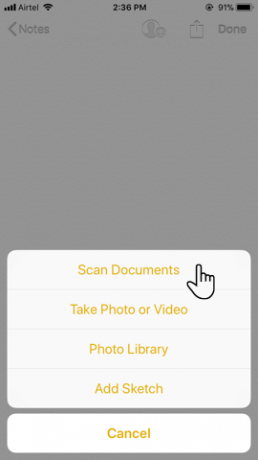
- De camera gaat open en nu kun je de camera richten op alles wat je wilt scannen. De standaard scanoptie is automatische modus en kleur.
Er zijn een paar manieren om de scan te verfijnen:
- In een bovenste rij pictogrammen kunt u voor de scan kiezen uit grijstinten of zwart / wit. U kunt er ook een kiezen nadat u de scan hebt gemaakt.
- Zodra het document is scherpgesteld, wordt de camera automatisch geactiveerd. U kunt ook de ontspanknop of de volumeknoppen gebruiken om handmatig een scan te maken. Met de scanner kunt u de hoeken van de scan handmatig aanpassen. Tik op als de hoeken in orde zijn Blijf scannen.
- De scanner blijft in de cameraweergave na de eerste scan voor nog meer scantaken (bijvoorbeeld een document met meerdere pagina's).
Tik op als u klaar bent met scannen Sparen knop onderaan het scherm. Scans kunnen worden geplaatst in de notitie die u aan het begin hebt geopend. Ik vind het beter om de documentscan uit de Notes-app te verplaatsen. Ik kan het delen of uploaden naar een andere app zoals Google Drive, het verzenden als e-mailbijlage, een pdf maken of delen via WhatsApp. Houd gewoon de preview van de scans ingedrukt en druk op Delen wanneer het verschijnt.
U kunt ook de markeringshulpmiddelen in de Notes-app gebruiken om overal in het document aantekeningen te maken. Er is nog geen OCR-functie, maar dat kan ook om de hoek zijn.
Apple Notes verandert snel in een krachtpatser op het gebied van productiviteit. Dat is nogal een vlucht vanaf het eenvoudigere begin. Probeer de scanner nu en beantwoord deze voor ons in de opmerkingen.
Is de documentscanner van Apple vergelijkbaar met andere alternatieven? Zo niet, wat is uw keuze voor een iDevice?
Saikat Basu is de adjunct-redacteur voor internet, Windows en productiviteit. Na het verwijderen van het vuil van een MBA en een tienjarige marketingcarrière, is hij nu gepassioneerd om anderen te helpen hun verhaalvaardigheden te verbeteren. Hij let op de ontbrekende komma in Oxford en heeft een hekel aan slechte screenshots. Maar ideeën over fotografie, Photoshop en productiviteit kalmeren zijn ziel.


